PDFファイルのセクションをスクリーンショットする
Adobe Acrobat CS5のスナップショットツールを使用して、テキストと画像の両方を選択し、PDFファイル内の特定の領域の画像を作成できます。結果は通常、PDFファイル内のセクションのスクリーングラブと呼ばれます。結果は画像であり、あなたのテキストはありません[…]
Adobe Illustrator CCのキャンバス内では、アートボードは個別のサイズのスペースであり、キャンバスのセクションを簡単にエクスポート、共有、または印刷できます。キャンバスは、の面積であるIllustratorのあなたがグラフィックを作成し、ワークスペース。キャンバスは基本的に、インターフェイス(メニュー、コントロールパネル、その他のパネルなど)を除いて、画面に表示されるすべてのものです。
アートボードは一貫性があり、離散的です。哲学的すぎる?さて、ここにポイントがあります。アートボードは、カラーモードやラスター効果の解像度など、その中にあるドキュメントの多くのプロパティを継承して共有します。そして、それは、共有プロパティを使用して、さまざまなサイズのグラフィックスを含むさまざまなグラフィックスで作業できることを意味するので、素晴らしいことです。
たとえば、イベント用の印刷ポスター、パームカード、プラスチックバナーをデザインするプロジェクトがあるとします。これらはサイズが異なりますが、同じ色のセットと、記号などの他の機能を使用する可能性があります。
または、同じサイズの複数のアートボードを使用して、ユーザーインタラクションのさまざまな状態を示すモバイルアプリのプロトタイプを準備することもできます。ここでは、何十ものアートボードが役立つかもしれません。繰り返しになりますが、このプロジェクトには、RGBカラーや測定単位としてのピクセルなど、すべてのアートボードに適用される共通のドキュメントプロパティがあります。
アートボードからお金の価値を引き出すのを助けるために、私は最初にそれらを作成して使用するためのいくつかの基本的なルールを確認します。次に、アートボードの有効性を理解し、アートボードを展開するための主要なテクニックを紹介するために、先ほど特定した2つのシナリオ(印刷プロジェクトとアプリのプロトタイプ)について説明します。
ドキュメントごとに1〜1000個のアートボードを作成できます。プロジェクトで1,000個のアートボードを使用したことはありませんが、必要に応じてそこにあることを知っておくと便利です。この章の冒頭で説明したように、ドキュメントを最初に作成するときにアートボードの数を設定できますが、ドキュメントの作業を開始した後でアートボードを追加および削除することもできます。
Artboardツールは、基本ツールセットの一部です。図のように、アートボードツールを選択し、キャンバス上にインタラクティブに描画することで、ドキュメントにアートボードを作成します。
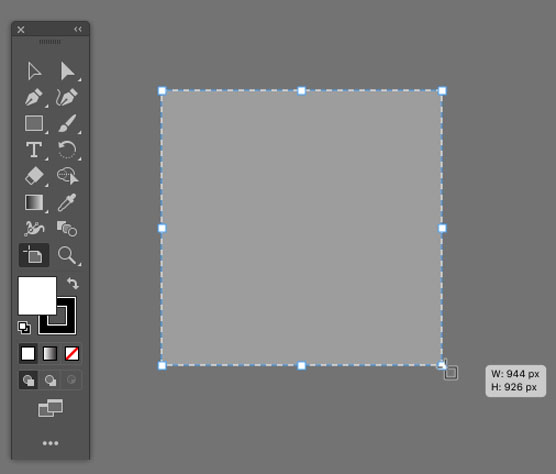
アートボードを描く。
または、アートボードペインまたはコントロール(またはプロパティ)パネルの[新しいアートボード]アイコンをクリックして、アートボードを生成することもできます。ここに示す[アートボードオプション]ダイアログが開きます。

[アートボードオプション]ダイアログを使用してアートボードを生成します。
アートボードを生成すると、作成時にアートボードに名前を付けることができ、寸法と場所をデジタルで定義できます。
アートボードはさまざまな方法で管理できます。以下は、アートボードオプションを定義して活用する方法を示しています。プロジェクトの整理と共有に役立つと思います。
Illustratorでアートボードのサイズを変更したり、アートボードをインタラクティブに移動したりするには、次の手順に従います。
1.アートボードツールを使用して、アートボード内を1回クリックします。
2.図のように、ドラッグしてアートボードを移動します。

アートボードの移動。
3.図のように、側面または角(正方形)の境界ボックスをクリックしてドラッグし、アートボードのサイズを変更します。

アートボードのサイズ変更。
[コントロール]または[プロパティ]パネルを使用して、アートボードのプロパティを変更できます。
他のアートボードの重要なヒントのカップル:
基本的ですが典型的なマルチアートボードワークフローを説明しましょう。同じグラフィックの異なるバージョンを異なる寸法で作成するワークフローです。そうすることで、私はあなたがあなた自身の特定のニーズに適用できるいくつかのテクニックとアプローチを共有します。
さまざまなソーシャルメディアプラットフォームで、さまざまな向き(正方形、水平(横向き)、縦向き(垂直))で掲載される広告のデザインを担当しているとします。広告の基本コンテンツは同じである必要がありますが、次のサイズ仕様に適合している必要があります。
次の手順は、このプロジェクトのアートボードを設定するための効率的な方法です。
1.次に示すように、1080ピクセルの正方形のアートボードを1つ使用して新しいドキュメントを作成します。
NS。[ファイル]→[新規]を選択し、[その他の設定]をクリックして[新しいドキュメント]ダイアログをバイパスします。[その他の設定]ダイアログが表示されます。
NS。プロジェクトにAdsという名前を付けます。
NS。[プロファイル]ドロップダウンで、[Web]を選択します。
NS。[アートボードの数]ボックスに3と入力します。
e。アートボードの配置を[行ごとに配置](3番目のアイコン)に設定します。
NS。[高さ]ボックスと[幅]ボックスに「1080」と入力します。 [単位]設定はデフォルトで[ピクセル]に、[カラーモード]は[RGB]に設定されます。これらおよびその他のデフォルトは問題ありません。
g。[新しいドキュメントの作成]をクリックします。

3つのアートボードドキュメントを定義します。
2. 3つのアートボードにSquare、Vertical、Horizontalという名前を付けます。
NS。アートボードパネルが表示されない場合は、ウィンドウ→アートボードを選択します。
NS。Artboard 1の名前をダブルクリックして、Squareと入力します。同様に、2番目のアートボードの名前をVerticalに、3番目のアートボードの名前をHorizontalに変更します。
NS。図のように、[表示]→[すべてウィンドウに合わせる]を選択して、3つのアートボードすべてを表示します。

アートボードに名前を付ける。
3.垂直および水平アートボードのサイズを変更します。
NS。アートボードパネルで、アートボードの右側にある「垂直」という名前のアイコンをダブルクリックします。表示されるコントロールパネルで、高さを1350ピクセルに変更し、[OK]をクリックします。
NS。同様の方法で、水平アートボードのサイズを幅1200ピクセル、高さ628ピクセルに変更します。
4.アートボードを配置して、より一貫性のある表示を作成します。
NS。コントロールパネルの[すべてのアートボードを再配置]をクリックします。[すべてのアートボードを再配置]ダイアログが開きます。
NS。ドキュメントの作成時に定義した[行ごとの配置]レイアウトと左から右へのレイアウト順序の設定を保持します。図のように、間隔を20ピクセルのままにし、[アートワークをアートボードで移動]を選択したままにして、[OK]をクリックします。
この手順では、基本的なレイアウト構造を維持しますが、サイズ変更されたアートボード間の間隔をリセットして、重なり合わないようにします。

アートボードの配置。
5.アートボードの1つに広告をデザインします。

単一のアートボードを設計する。
6.最初の広告コンテンツを他のアートボードにコピーします。
NS。選択ツールまたは直接選択ツールを使用して、最初のアートボード内のすべてのコンテンツを選択します。
NS。[編集]→[切り取り]を選択します。
NS。[編集]→[すべてのアートボードに貼り付け]を選択します。
すべてのアートボードに貼り付けるテクニックは、数十または数百のアートボードで作業しているときに効果があります。もちろん、貼り付けたアートワークは、さまざまなサイズのアートボードに適切に収まりません。それを修正することが最後のステップです。
7.図のように、正方形のコンテンツが収まるように、水平および垂直のアートボードのデザインを編集します。

さまざまなアートボードのデザインをカスタマイズします。
アートボードのセットで何をしますか?それらは、Illustratorドキュメントの一部として自動的に保存されます。その後、それらの1つ、一部、またはすべてを画面または印刷出力用にエクスポートできます。
Adobe Acrobat CS5のスナップショットツールを使用して、テキストと画像の両方を選択し、PDFファイル内の特定の領域の画像を作成できます。結果は通常、PDFファイル内のセクションのスクリーングラブと呼ばれます。結果は画像であり、あなたのテキストはありません[…]
研究者や科学者向けに設計されたPhotoshopCCの測定機能は非常に強力です。おそらく顕微鏡や望遠鏡から、ほぼすべてを測定し、技術的な画像に含まれるものの数を数えることができます。画像内の要素の正確なサイズがわかっている場合は、ほぼすべてのものを見つけることができます[…]
Adobe Creative Suite 5(Adobe CS5)IllustratorのLiquifyツールを使用すると、単純な歪みから複雑な歪みを作成することで、オブジェクトを曲げたり、波打ったり、ねばねばしたり、とがったりさせることができます。Liquifyツールは、オブジェクトに対してあらゆる種類の創造的または奇抜な(見方によって)歪みを実現できます。君は […]
Adobe XDプロジェクトにテキストがある場合は、テキストのプロパティの変更を開始できます。これらのプロパティには、フォントファミリ、フォントサイズ、フォントの太さ、配置、文字間隔(カーニングとトラッキング)、行間隔(先頭)、塗りつぶし、境界線(ストローク)、シャドウ(ドロップシャドウ)、および背景のぼかしが含まれます。それでは、これらのプロパティがどのように適用されるかを確認しましょう。読みやすさとフォントについて[…]
InDesignを使用して、QRコードグラフィックを作成および変更できます。QRコードは、単語、数字、URL、その他の形式のデータなどの情報を保存できるバーコードの形式です。ユーザーはスマートフォンなどのデバイスでカメラとソフトウェアを使用してQRコードをスキャンし、ソフトウェアはそれを利用します[…]
Adobe Illustratorと同様に、Photoshopアートボードは、1つのドキュメント内に個別のページまたは画面を作成する機能を提供します。これは、モバイルアプリケーションや小さなパンフレットの画面を作成する場合に特に役立ちます。アートボードは、レイヤーパネルを使用して作成された特別なタイプのレイヤーグループと考えることができます。これは […]
Adobe Illustrator CCでテキストを折り返すことは、プレゼントを折り返すこととまったく同じではありません。簡単です。この図に示すように、テキストの折り返しは、テキストをグラフィックの周りに強制的に折り返します。この機能は、どんな作品にも少し創造性を加えることができます。グラフィックは、テキストを強制的に折り返しています。まず、[…]を作成します
Adobe Illustrator CCでデザインする場合、正確なサイズ(たとえば、2 x 3インチ)の形状が必要になることがよくあります。シェイプを作成した後、正確な測定値にサイズ変更する最良の方法は、この図に示すように、[変換]パネルを使用することです。オブジェクトを選択してから、[ウィンドウ]→[変換]を選択します[…]
IllustratorでSVGグラフィックに透明度を適用する方法を学びます。背景が透明なSVGを出力し、透明効果を適用する方法を探ります。
画像をAdobeXDにインポートした後は、編集の制御はそれほど多くありませんが、他の形状と同じように画像のサイズを変更したり回転したりできます。コーナーウィジェットを使用して、インポートした画像のコーナーを簡単に丸めることもできます。閉じた形状を定義して画像をマスキングする[…]







